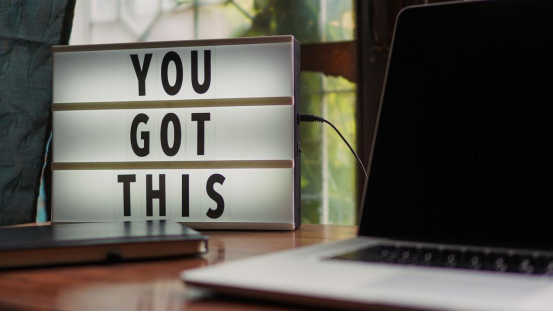
不知道有没有小伙伴和我一样,在工作中时常需要浏览到外国的文献资料的?有的时候会因为理解错某个词语或者句子的意思,就会导致到今天的工作内容被耽误,效率大打折扣。不过就在这几天,我的同学推荐了几款能够截图翻译的软件给我,想知道如何翻译截图里的文字吗?那就看下去吧。

方法一、使用图片翻译器翻译
简介:万能图片翻译器这一款软件就和它的名字写的那样,软件功能多样化,支持“图片翻译”、“文档翻译”、“截图翻译”等,其中“截图翻译”操作简单,还支持使用快捷键截图,支持多种语言互换,让我们来看看它是怎么操作的吧。
操作步骤:
1.双击打开软件,点击“截图翻译”或直接按键盘的“Ctrl+F”;
2.截图后可以选择想要翻译的语言,确定好语言之后点击“翻译”即可获得翻译后的译文。

方法二、使用浏览器截屏翻译
简介:搜狗浏览器是搜狗公司旗下的一款浏览器,该软件界面简洁、操作简便、采用双核操作更加快捷,而且组件多元化,其中的一个组件就是“截屏翻译”只需要简单一截便可翻译,让我们来看看它是怎么操作的吧。
操作步骤:
1.双击打开浏览器,点击右上角“截图”按钮,即可截图;
2.截取需要的内容后,点击截图框菜单的“翻译”即可获得翻译后的内容。

方法二、使用截屏翻译翻译
简介:微信是腾讯公司旗下的一款多功能免费通讯软件,在近几年的更新迭代后延伸出了“截图翻译”的功能,只需要一键截取就可获得内容翻译之后的译文,让我们来看看它是怎么操作的吧。
操作步骤:
1.双击打开软件后,登录账号,可选择在聊天界面中单击“截图”按钮也可使用快捷键“Alt+A”即可截屏;
2.截屏后点击截屏框菜单栏的“翻译”即可获取翻译后的内容。

好了,小伙伴们你们知道如何翻译截图里的文字了吗?如果觉得好用的话就快分享给你的亲朋好友一起来学习吧~